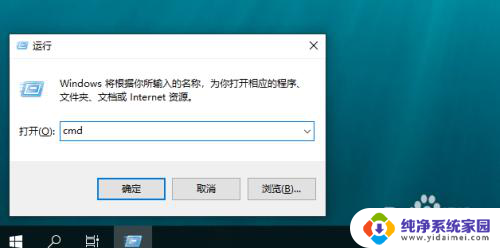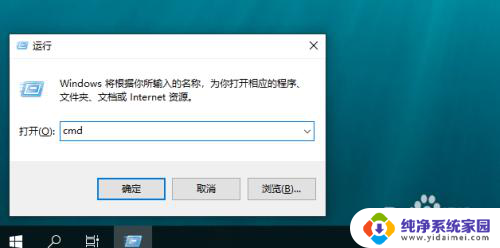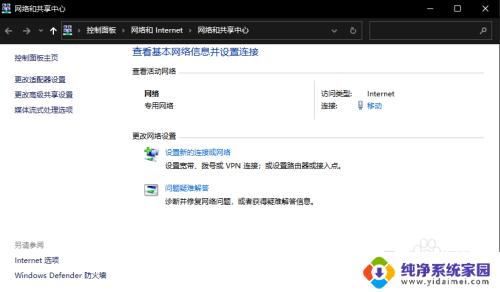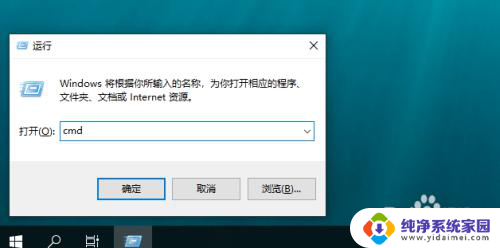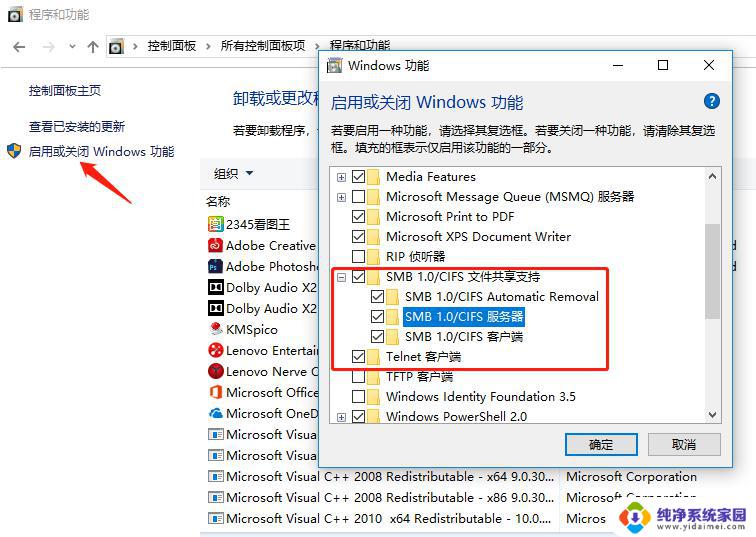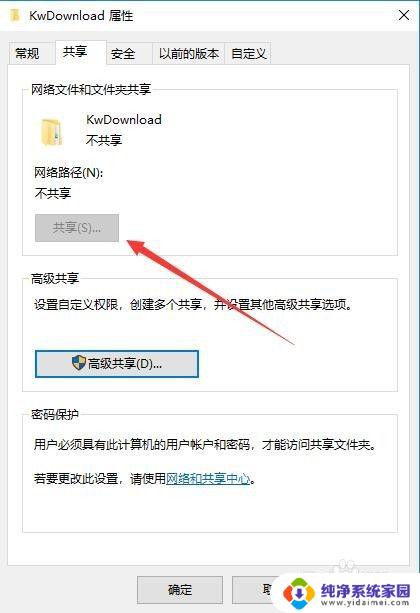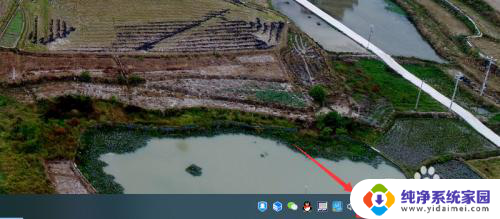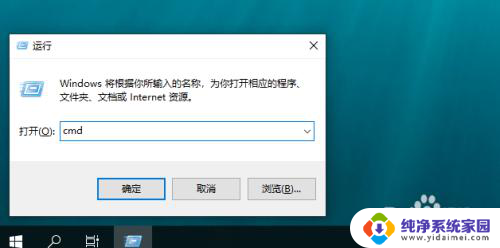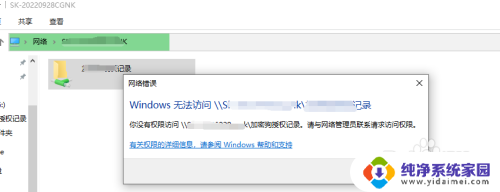打开共享快捷键 win10系统如何打开共享文件夹
更新时间:2023-12-10 15:43:20作者:yang
在Win10系统中,共享文件夹是一种非常方便的功能,它能够使我们更加便捷地在多台电脑之间共享文件和资源,有些用户可能对于如何打开共享文件夹感到困惑。幸运的是Win10系统提供了简单易用的快捷键来打开共享文件夹。通过学习和掌握这些快捷键,我们可以更加高效地进行文件共享,提升工作效率。接下来我们将介绍一些常用的方法和快捷键来打开共享文件夹。
步骤如下:
1.同时按住windows键+r键
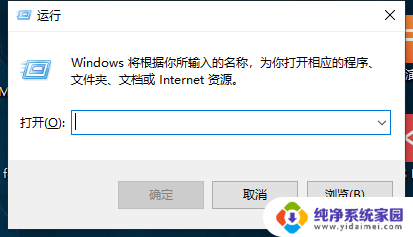
2.输入control,点击确定
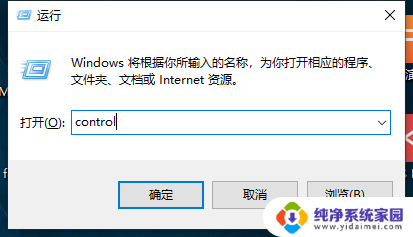
3.点击网络和internet
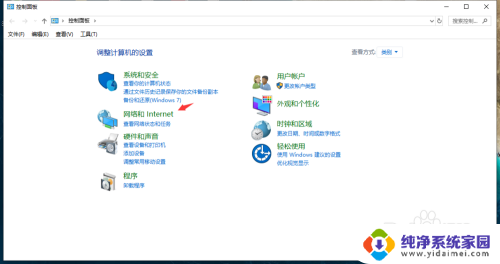
4.点击网络和共享中心
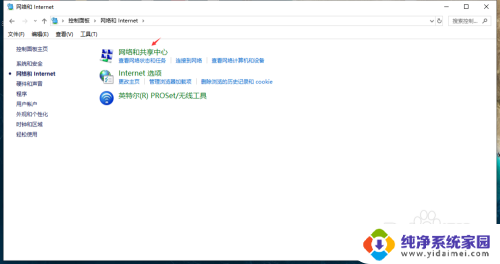
5.点击更改高级共享设置
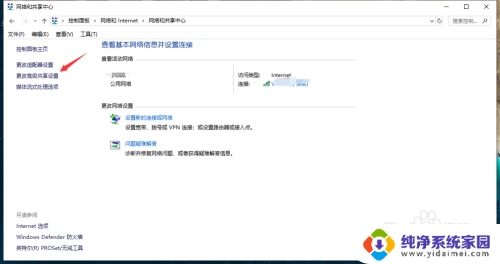
6.把下图两个选项都选上即可。
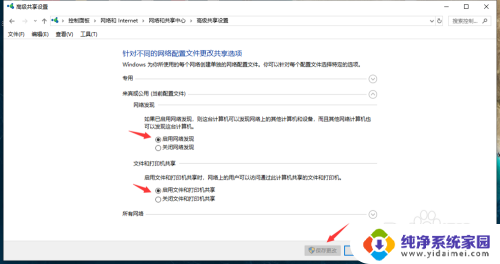
以上就是打开共享快捷键的全部内容,如果有任何疑问,请按照以上方法进行操作,希望这些方法能帮助到大家。